
⮕ Une fenêtre comprenant les conditions d’utilisations s’ouvre.
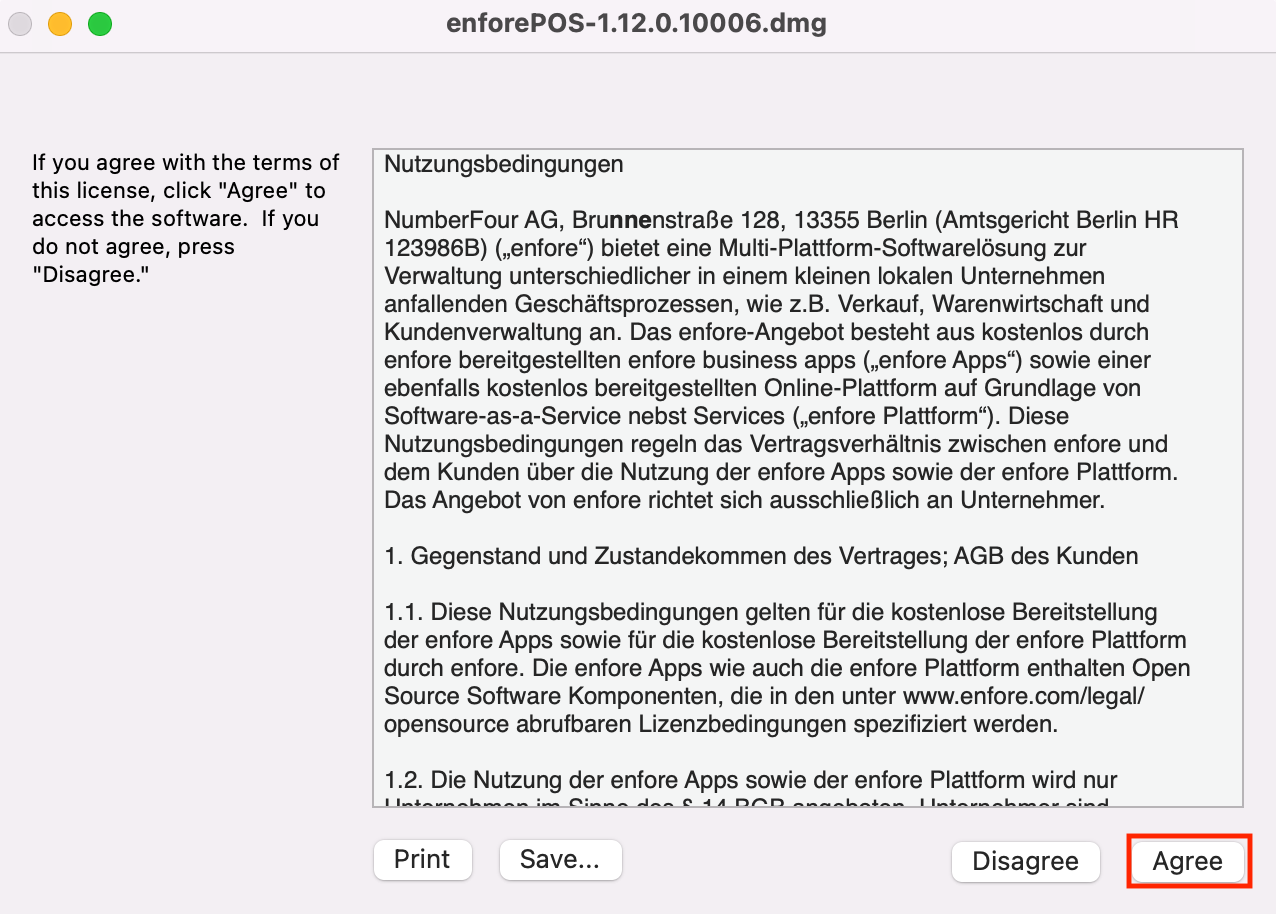 ⮕ Une fenêtre s’ouvre.
⮕ Une fenêtre s’ouvre.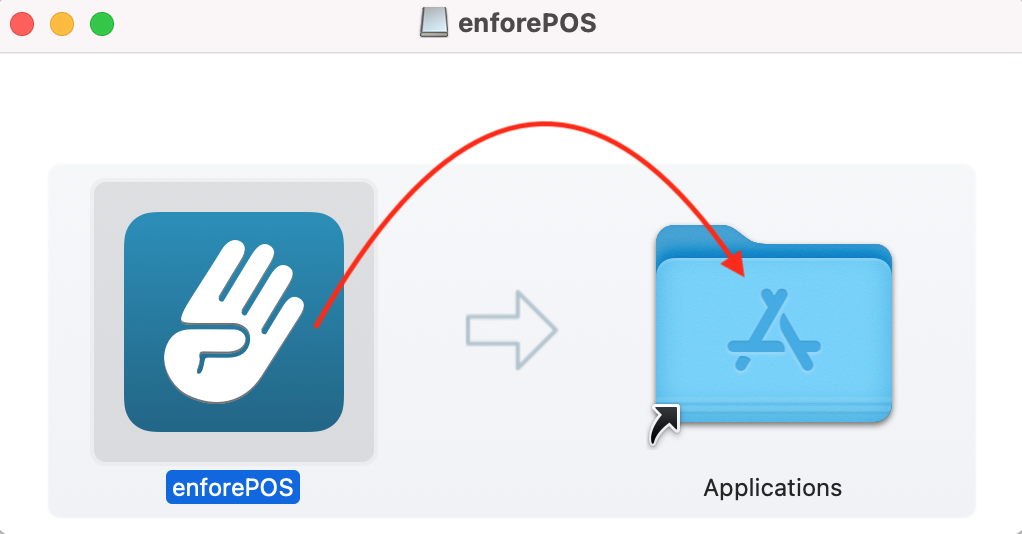 ⮕ enforePOS a été installé et se trouve maintenant dans votre dossier Programmes.
⮕ enforePOS a été installé et se trouve maintenant dans votre dossier Programmes.Dans ce guide d’utilisation, nous vous expliquons comment installer le client enforePOS sur Windows ou MacOS. Une fois l’installation terminée, vos données se trouvent à disposition dans le client. Vous pouvez y consulter et gérer vos articles, clients, etc. de la même manière que sur le Dasher.
Si vous souhaitez recevoir le fichier d’installation d’enforePOS, veuillez contacter notre équipe enforeCare à l’adresse care@enfore.com.

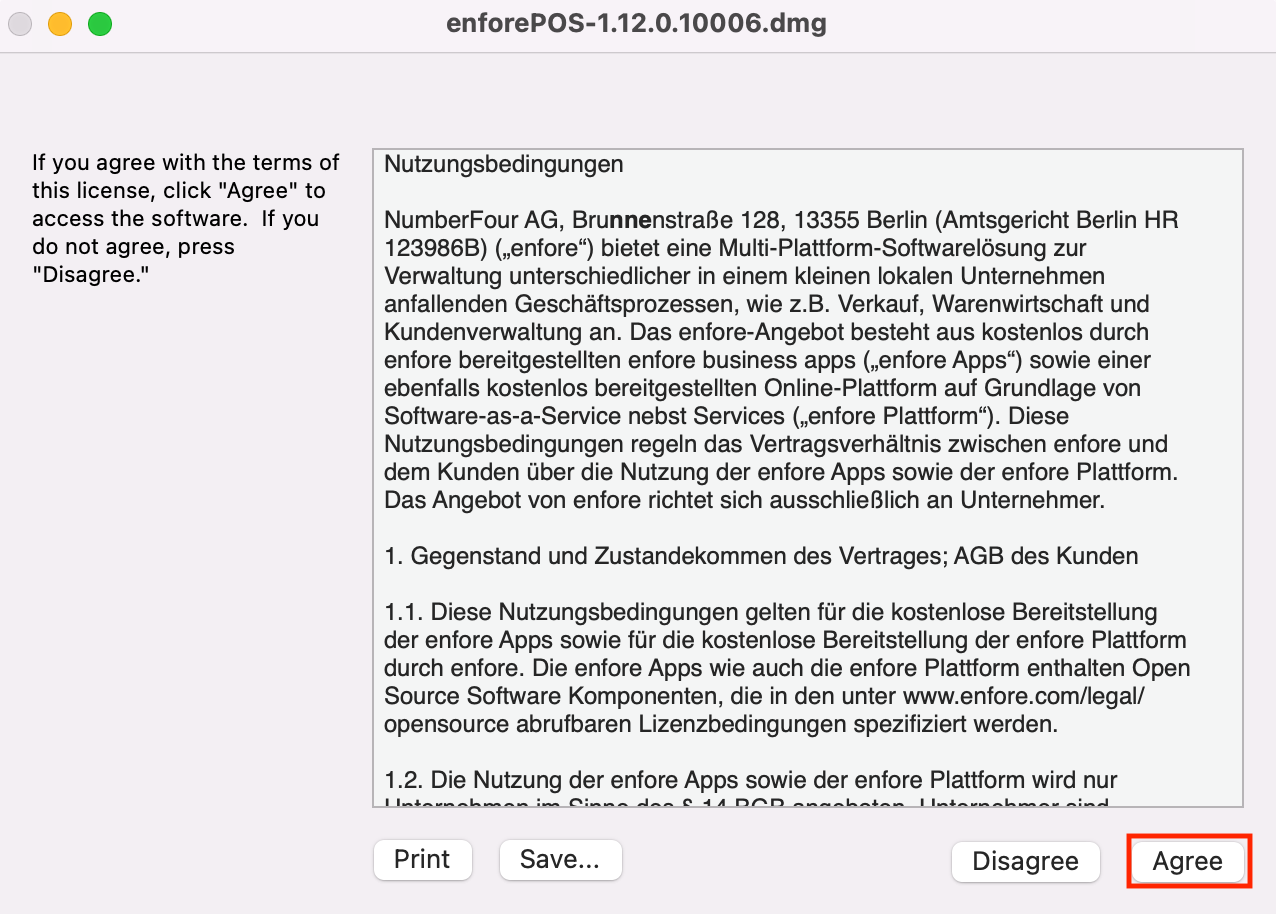 ⮕ Une fenêtre s’ouvre.
⮕ Une fenêtre s’ouvre.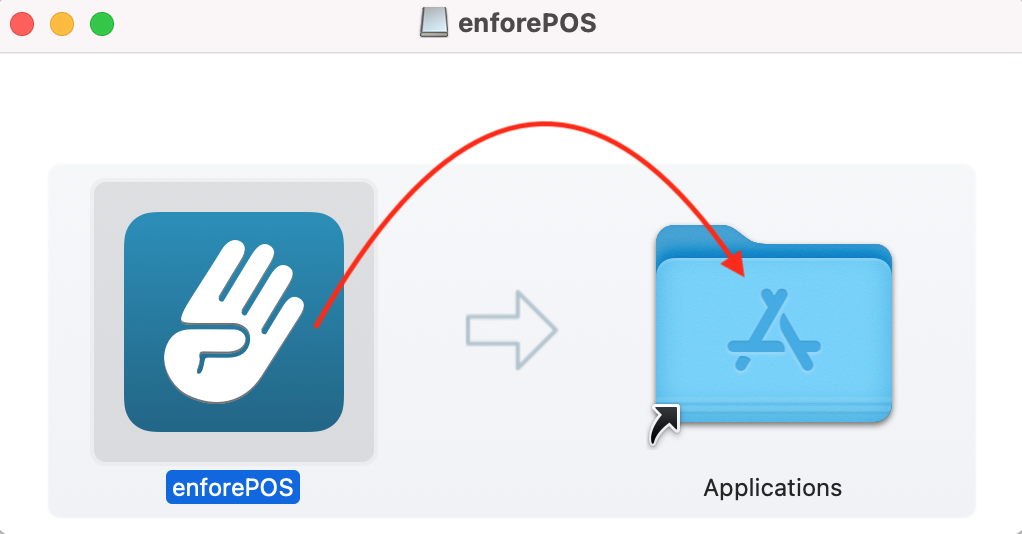 ⮕ enforePOS a été installé et se trouve maintenant dans votre dossier Programmes.
⮕ enforePOS a été installé et se trouve maintenant dans votre dossier Programmes.Pour ouvrir enforePOS, vous devez donner l’autorisation d’ouverture d’enforePOS dans les paramètres de votre Mac. Vous trouverez plus d’informations à ce sujet ici.
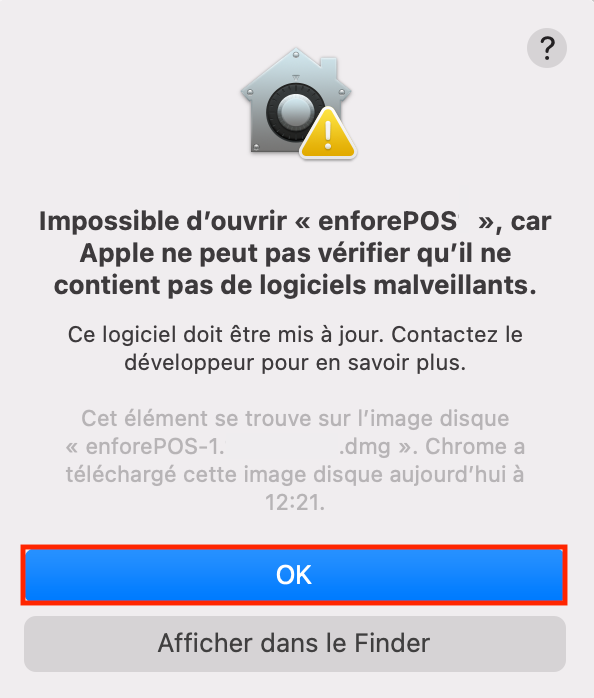
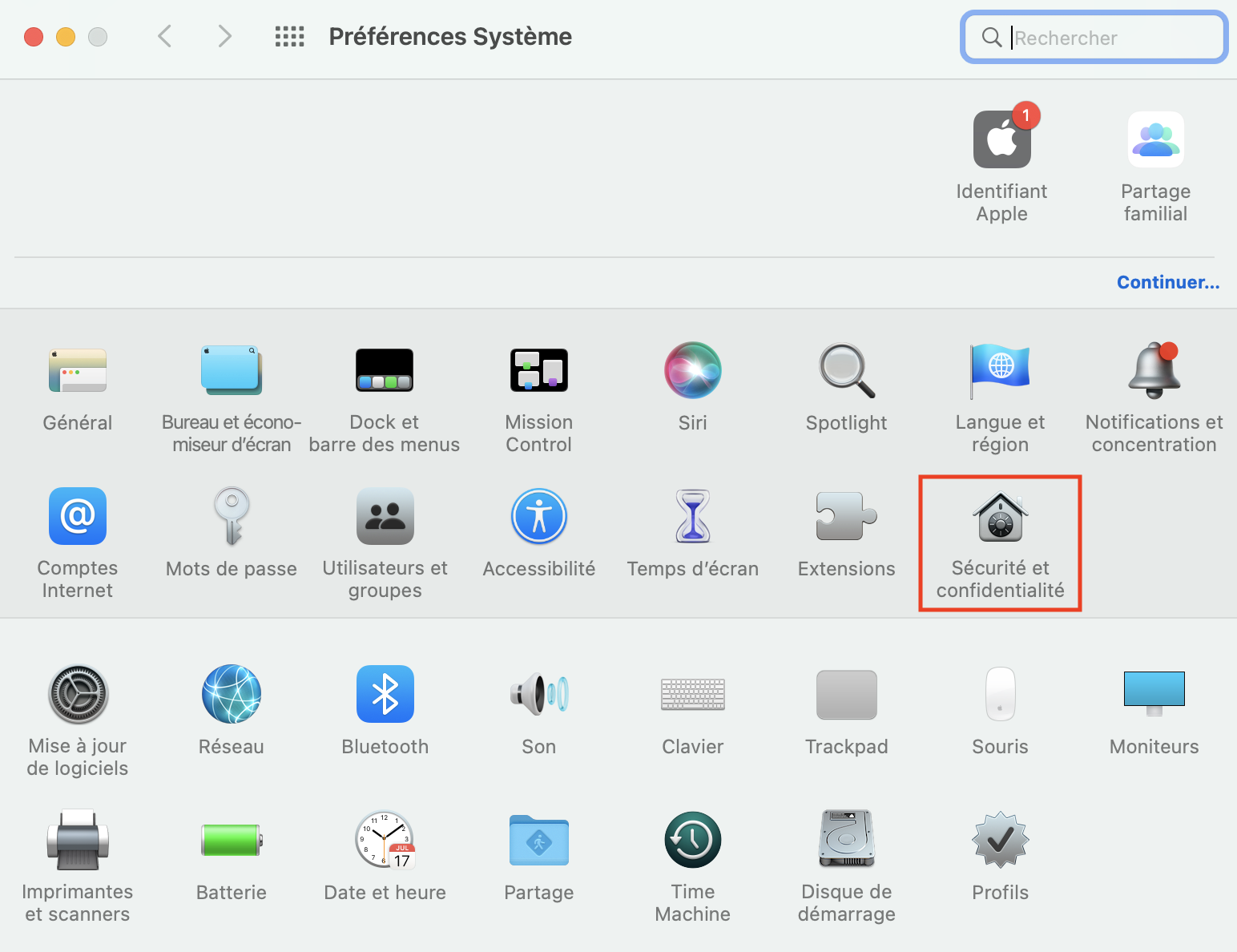
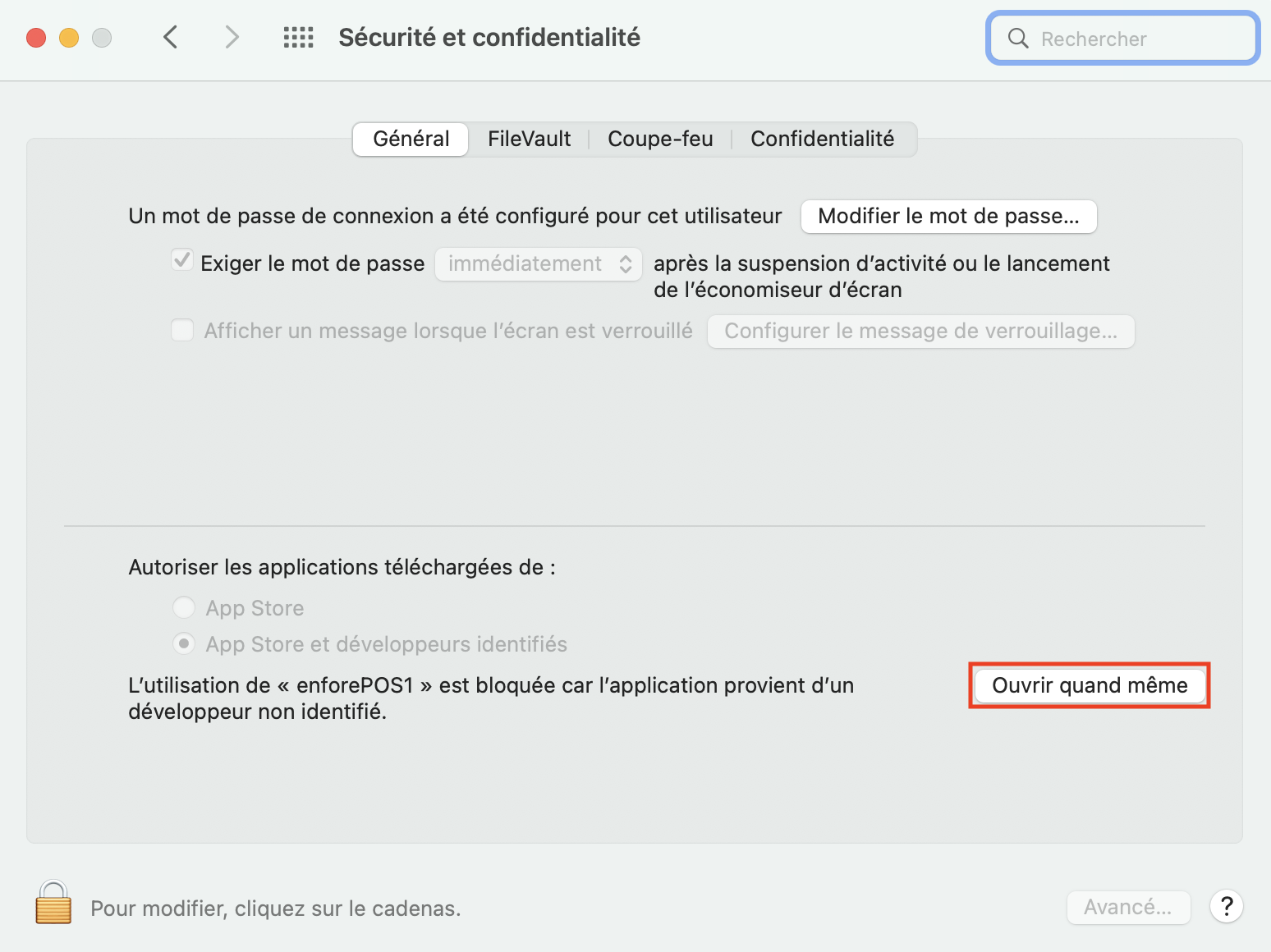 ⮕ Un message s’affiche.
⮕ Un message s’affiche.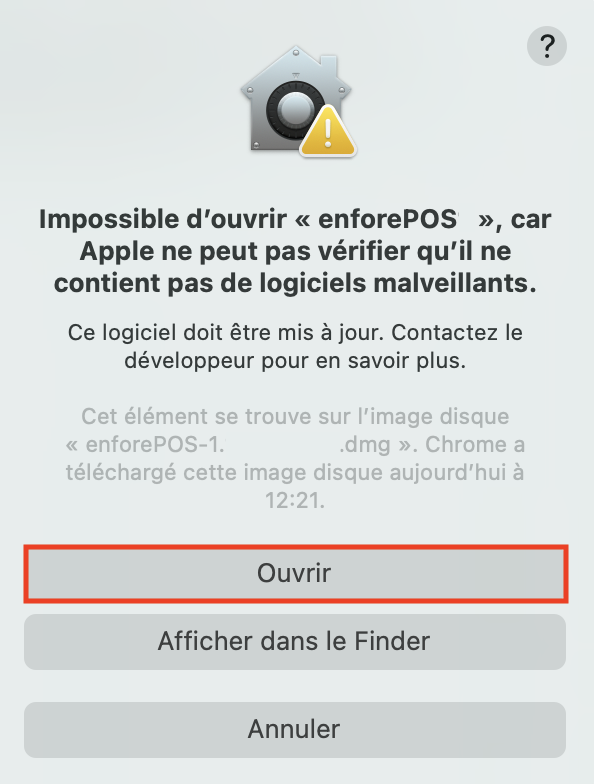 ⮕ Vous pouvez maintenant ouvrir enforePOS comme à votre habitude.
⮕ Vous pouvez maintenant ouvrir enforePOS comme à votre habitude.Si vous avez déjà installé le client Windows et souhaitez l’actualiser, veuillez suivre les étapes décrites ici avant d’effectuer l’installation.
Configuration requise :
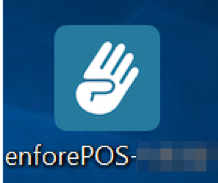
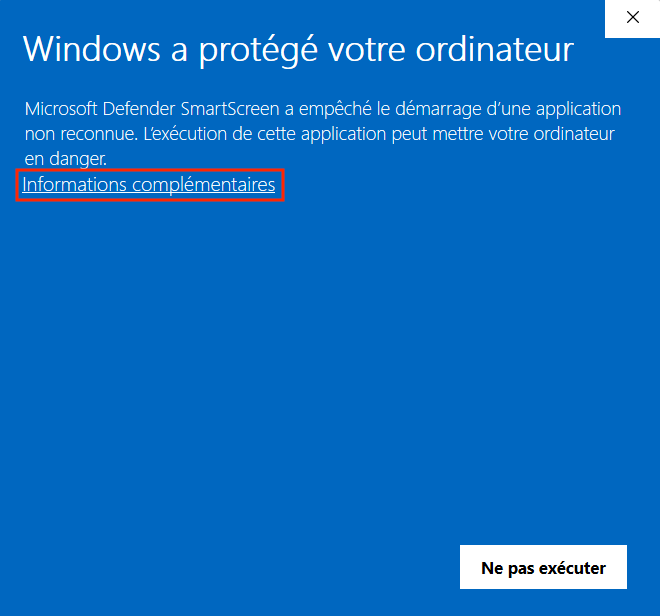 ⮕ La fenêtre affiche une option supplémentaire.
⮕ La fenêtre affiche une option supplémentaire.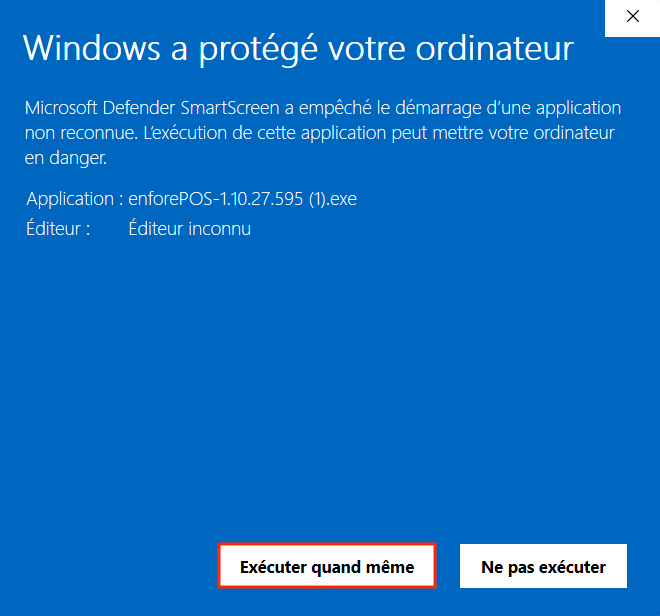
Vous pouvez cliquer sans hésiter sur [Exécuter quand même]. Il s’agit simplement d’un avertissement servant à protéger votre PC d’éventuelles applications indésirables.
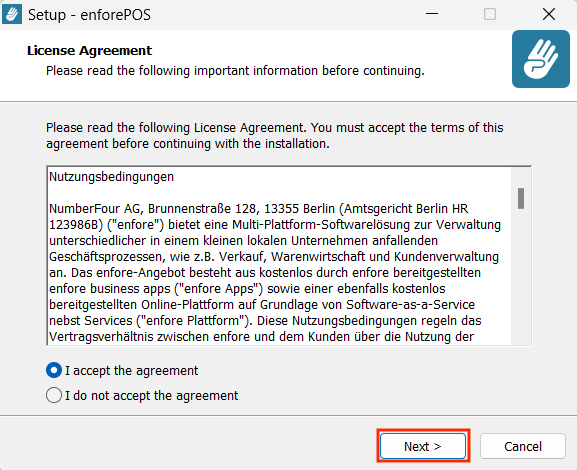 ⮕ Le processus d’installation démarre.
⮕ Le processus d’installation démarre. 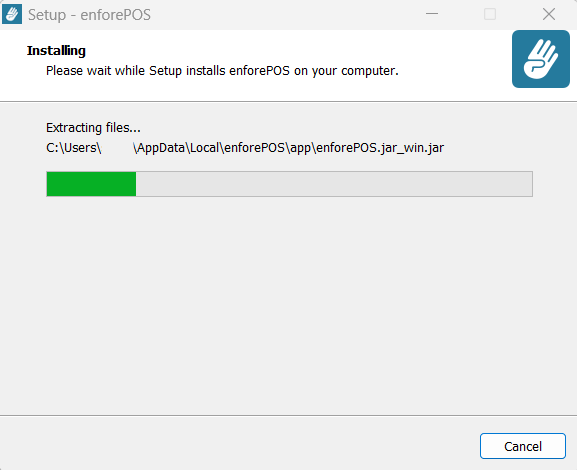 Dès que l’installation est terminée, la fenêtre de dialogue Se connecter s’affiche.
Dès que l’installation est terminée, la fenêtre de dialogue Se connecter s’affiche. 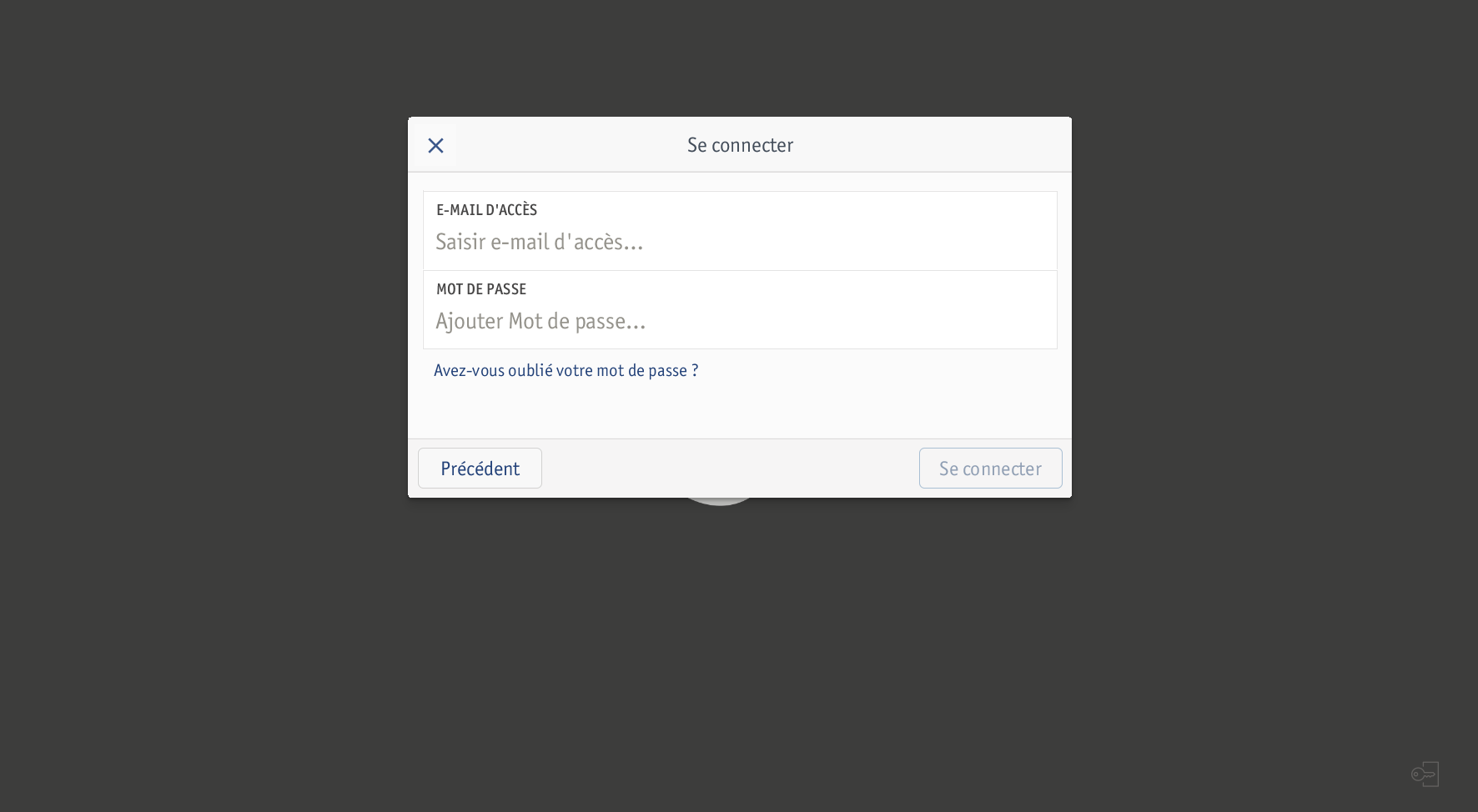
Configuration requise :
Dans le guide d’utilisation Installer le client mobile Android, vous trouverez une explication guidée du processus d’installation.
Le client enforePOS sera ajouté comme nouvel appareil dans votre compte professionnel et est ainsi une caisse à part entière.